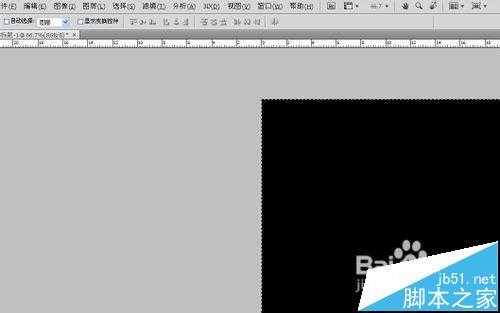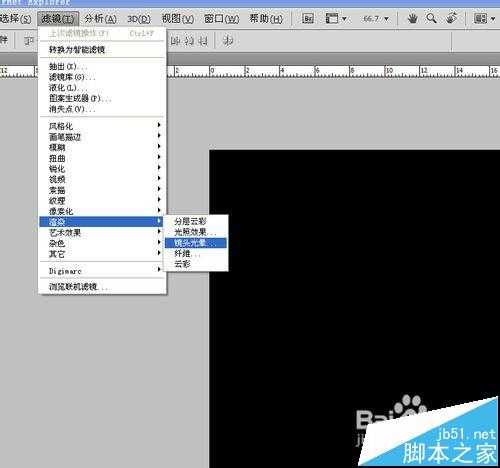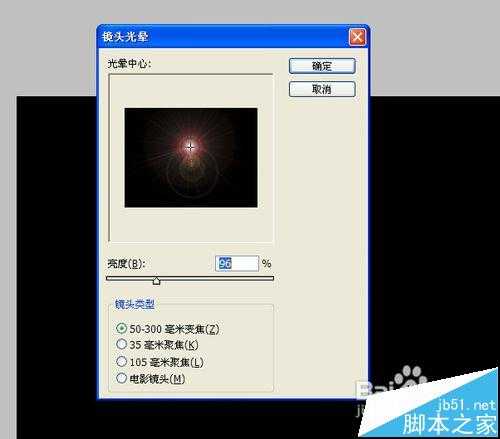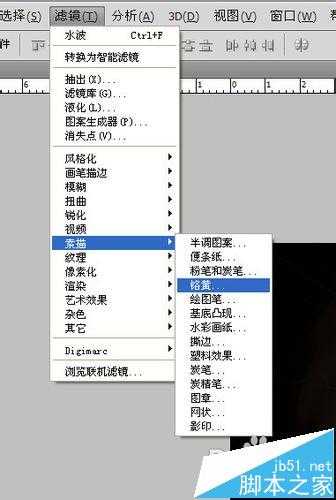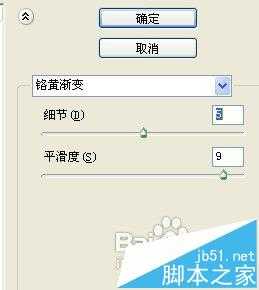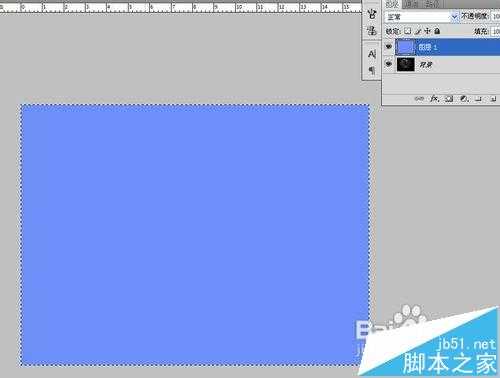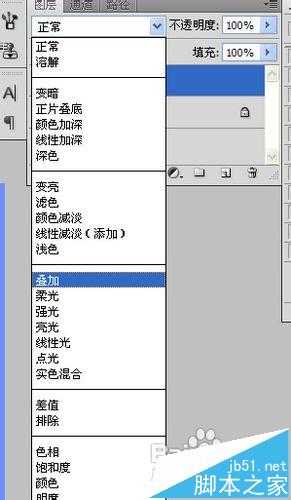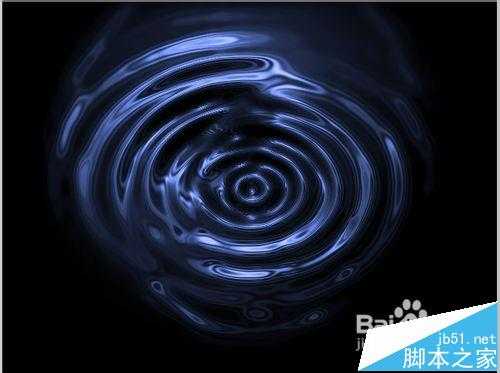有时我们看到图片上的水波纹效果很棒,其实很多都是用PS的滤镜生成的,这里我们教大家详细的操作步骤。
- 软件名称:
- Adobe Photoshop 8.0 中文完整绿色版
- 软件大小:
- 150.1MB
- 更新时间:
- 2015-11-04立即下载
1、我们首先打开PHOTOSHOP新建个640*480的文件,并将背景填充为黑色。
2、我们执行滤镜-渲染-镜头光晕。
3、我们再执行,滤镜-扭曲-水波。
4、在弹出的窗口中,我们可以将数值设大一些,产生如下效果。
5、我们继续执行滤镜-素描-铬黄。
6、在弹出的窗口中,自己调整数值,尽量使看上去平滑。
7、咱们再在背景图层上新建一个图层,用油漆桶填上自己喜欢的颜色。
8、再将该图层混合模式改为叠加,就出来自己喜欢效果。
注意事项:
光晕的形状要掌握好,不然水波到时候的形状很难看。要调节下方向。
扭曲-水波的大小要调节好。
相关推荐:
ps怎么给图片添加立体水晶球效果?
ps怎么制作一个四色的水果拼盘图片?
ps怎么制作3d立体水滴式的文字字体?
华山资源网 Design By www.eoogi.com
广告合作:本站广告合作请联系QQ:858582 申请时备注:广告合作(否则不回)
免责声明:本站资源来自互联网收集,仅供用于学习和交流,请遵循相关法律法规,本站一切资源不代表本站立场,如有侵权、后门、不妥请联系本站删除!
免责声明:本站资源来自互联网收集,仅供用于学习和交流,请遵循相关法律法规,本站一切资源不代表本站立场,如有侵权、后门、不妥请联系本站删除!
华山资源网 Design By www.eoogi.com
暂无评论...
RTX 5090要首发 性能要翻倍!三星展示GDDR7显存
三星在GTC上展示了专为下一代游戏GPU设计的GDDR7内存。
首次推出的GDDR7内存模块密度为16GB,每个模块容量为2GB。其速度预设为32 Gbps(PAM3),但也可以降至28 Gbps,以提高产量和初始阶段的整体性能和成本效益。
据三星表示,GDDR7内存的能效将提高20%,同时工作电压仅为1.1V,低于标准的1.2V。通过采用更新的封装材料和优化的电路设计,使得在高速运行时的发热量降低,GDDR7的热阻比GDDR6降低了70%。
更新日志
2024年09月28日
2024年09月28日
- 纪钧瀚《钢琴阅读时光 雨中书店聆听轻音乐》[FLAC/分轨][399.62MB]
- 证声音乐图书馆《走向自然 疗心爵士乐》[320K/MP3][87.4MB]
- 证声音乐图书馆《走向自然 疗心爵士乐》[FLAC/分轨][184.94MB]
- 陈慧娴.2018-Priscilla-Ism演唱会3CD(2024环球红馆40复刻系列)【环球】【WAV+CUE】
- 郑秀文.1999-我应该得到(国)【华纳】【WAV+CUE】
- 陈家慧.2011-钢琴酒吧2CD【龙吟唱片】【WAV+CUE】
- 证声音乐图书馆《雨季 蓝调吉他 Rainy Blues》[320K/MP3][45.01MB]
- 证声音乐图书馆《雨季 蓝调吉他 Rainy Blues》[FLAC/分轨][109.13MB]
- 赞多《序章》[320K/MP3][45.54MB]
- 许巍.2004-每一刻都是崭新的【步升大风】【WAV+CUE】
- 群星.2024-四方馆影视原声带【韶愔音乐】【FLAC分轨】
- 陈雷.1997-安锁咧【金圆唱片】【WAV+CUE】
- 关淑怡.2013-MY.FAVORITE.SK.3CD【环球】【WAV+CUE】
- Sweety.2006-花言乔语【丰华】【WAV+CUE】
- 李恕权.2003-回·20年全精选2CD【SONY】【WAV+CUE】